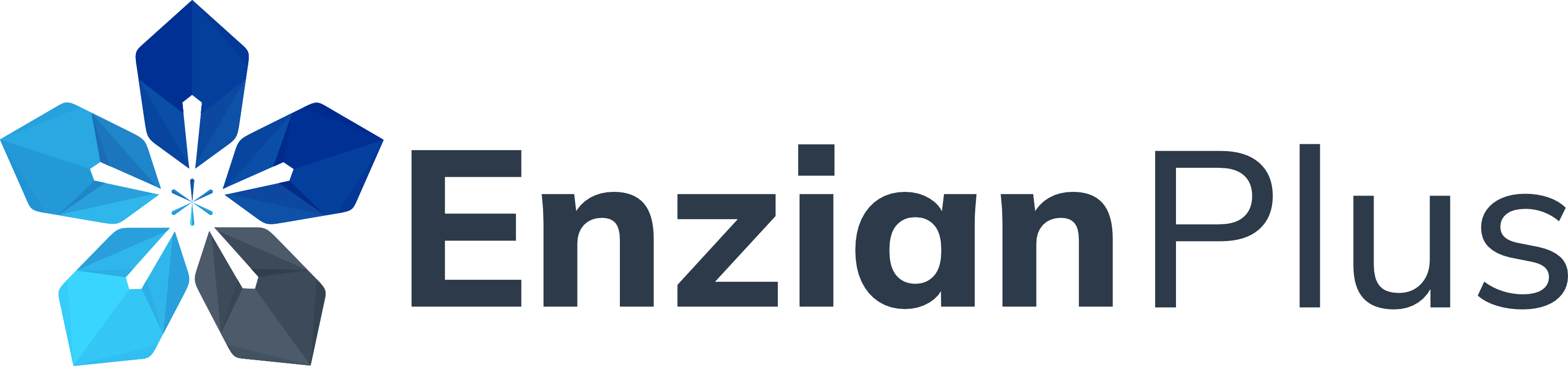Do-It-Yourself Umstieg
Umsteigen benötigt Zeit. Nehmen Sie sich diese! Das Durchführen der Anleitung (inkl. Anschauen Videos) dauert ca. 2h.
Enzian Plus (Web) kennenlernen
Willkommen beim Do-It-Yourself Umstieg auf das neue Enzian Plus (Web). Zum Start bieten wir Ihnen an, ein umfassendens Schulungsvideo zu den Grundlagen von Enzian Plus anzuschauen. Je nach Wunsch können Sie Teile dieses Videos überspringen und allenfalls später anschauen. Viele Funktionen des neuen Enzian Plus laden dazu ein, direkt beim Arbeiten entdeckt zu werden.
00:00 START
00:30 Kapitelübersicht
00:51 Login
01:04 MANDANT
01:26 Aktiver Mandant
01:33 Mandantenübersicht
01:47 Mandantenwechsel
01:51 Mandant erstellen
02:03 ORDNER
02:43 Ordner erstellen
03:18 Ordner löschen
03:56 Ordner archivieren
04:47 Doku verlagern
05:14 DOKUMENT
05:28 Doku Neuerstellung
06:15 Dokumentenart
06:45 BASISDATEN
06:51 Aufbau
07:10 Kurzbezeichnung
07:26 Dokumenten-Nr.
07:39 Bezeichnung
07:59 Dokumentenart
08:22 Bezahlt bisher
08:41 Offen
08:58 QR-Referenz
09:26 Memo
09:37 Verantwortlicher
09:54 Editiert
10:03 Dok-Datum
10:15 Letzte Zahlung
10:25 Zahlbar bis
10:41 Dokumentenlabels
11:48 ADRESSEN
12:11 Adresslogik
12:52 Beziehung zum Dokument
14:12 Adress-Stamm
14:57 Mandanten übergreifend
15:25 für alle Mandanten
16:29 TITELERGÄNZUNG / VORTEXT
16:35 Aufbau
16:42 Titelergänzung
16:59 Vortext
17:17 Bilderfassung
17:35 Textbausteine einfügen
18:01 in Textbaustein-DB einfügen
18:29 POSITIONEN
18:36 Aufbau
19:02 SPALTENFUNKTIONEN
19:07 Spaltenbreite
19:31 feste Spaltenbreiten
19:46 linker Seitenrand
20:00 Spaltenfunktionenfunktionalität
20:09 Sonderfunktionen
20:37 Schalterleiste ein / aus
20:47 Zeilennummer
21:19 MWST
22:04 Rabatt
23:09 Netto Positionen
23:42 Alternative- / Per-Position
24:31 POSITIONSERFASSUNG
25:00 Texterfassung
25:10 Zusatzfunktionen
25:22 Positionsbeispiele
25:56 Titel
27:23 Titelerfassung
27:39 Titelstufe
28:25 Text- / Preispositionen
28:55 Textposition
29:16 Preisposition
29:47 Bildpositionen
30:17 Seitenumbruch
30:38 Subtotal
32:37 POSITIONSZEILE
32:52 Einzellöschung
33:19 Massenlöschung
34:04 anhängen / einfügen
34:40 verschieben
34:56 kopieren
35:34 KOPIERFUNKTIONEN
35:48 aus Dokument
37:31 aus Katalog
39:03 in Katalog
39:24 PREISMANIPULATION
39:44 zurücksetzen
40:19 aktualisieren
41:24 multiplizieren
42:14 KONDITIONEN
42:32 Rabattgruppen
42:41 Rabatt auf Pos-Typen
43:59 Abzugsgruppen
45:06 MWST
45:22 Abzüge nach MWST
45:39 Endbetrag-Gestaltung
46:02 ZAHLUNGSKONDITIONEN
46:40 SCHLUSSTEXT
46:43 Aufbau
46:57 Textbausteine
47:09 Bild einfügen
47:20 DRUCKEN
47:32 Druckvorlagen
47:45 Vorlagenaufbau
48:09 Vorlagen Aufruf
48:22 Vorlagen Bereiche
48:30 Bereich Seite 1
48:30 Allgemein
48:41 Seitenabstand oben
48:51 Seitenabstand unten
49:01 Währung
49:12 Zusammenfassung z-Totale drucken
49:24 Seite 1
49:40 Logo
49:46 Felder ausschalten
49:58 Positionstabelle
50:18 Ausdrucken ein / aus
50:24 Kurzbrief
50:40 Von links
50:46 vom letzten Element
50:54 Z-Nr / Pos-Nr
51:33 Platzhalter Menge / Preis
51:48 Seitenumbruch vor / nach Tabelle
51:56 Spaltennamen
52:09 QR Code
52:18 Aktivierung
52:22 Von links / vom letzten Element
52:39 Kreditorenfelder
52:44 Gültigkeit IBAN
52:53 Zieladresse
53:02 Seitenumbruch vor QR
53:16 Trennlinie unterdrücken
53:29 Tipps zur Vorlagenerstellung
53:44 TIPPS
53:51 DOKSUCHE
54:03 global
54:32 gefiltert
54:58 über alle Dokumente
56:22 ENDE
Umstieg verstehen
Ausführen Migrationshelfer
Nachfolgendes Video erklärt Ihnen, wie Sie jetzt mit dem Migrationshelfer Ihre Daten aus dem alten Enzian Plus in die Web Version migrieren können:
Unter http://app.enzianplus.ch können Sie Ihr Passwort zurücksetzen:
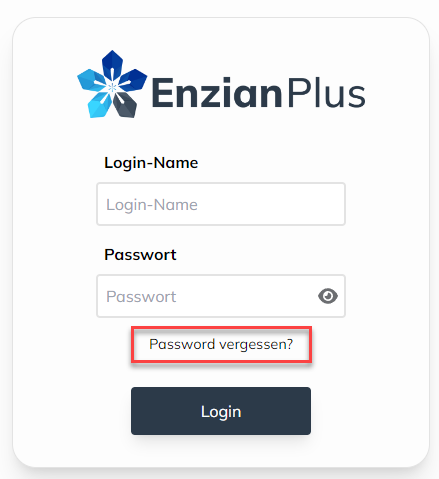
Falls Sie Ihren Administrator-Loginnamen vergessen haben, ist eine Rücksetzung über folgende Funktion möglich:
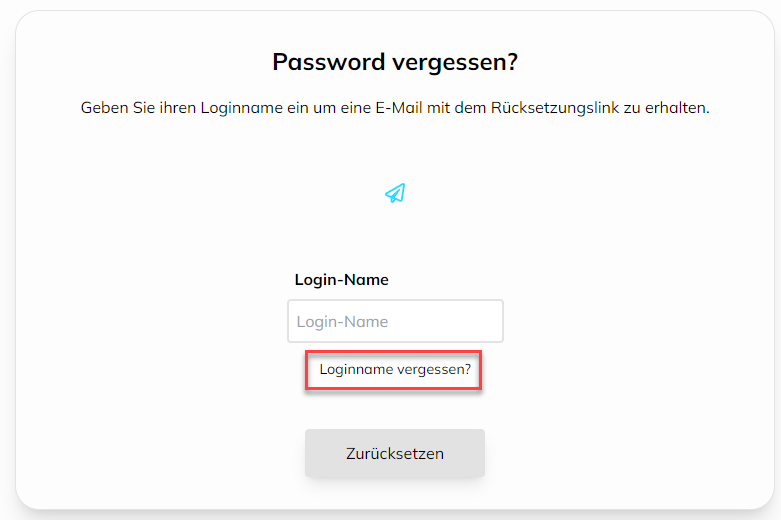
Die Rücksetzungs-E-Mails werden immer an Ihre Kontakt-E-Mailaddresse versendet.
Spezialfälle kennen
Hier erfahren Sie welche speziellen Einstellungen nach dem Umstieg zu beachten/vorzunehmen sind:
Druckeinstellungen verstehen
Schauen Sie das nachfolgende Video um zu verstehen wie die Druckvorlagen im neuen Enzian Plus Web funktionieren. So sind Sie im nächsten Schritt in der Lage, Ihre Druckvorlagen zu kontrollieren und anzupassen.
00:00 START
00:08 Dokumentengestaltung
00:34 Aufruf Druckvorlagen
01:43 Vorlagenaufbau
01:58 BEREICH Allgemein
02:55 SEITE 1
03:25 Logo
04:46 Seitennummer
05:23 Text
05:50 ADRESSE 1
06:10 Kunden- & Partnernummer
06:37 Kunden- & Partner-Beziehung
07:04 ADRESSE 2 - 4
07:14 Mwst
08:04 Ort
08:28 Titel
08:53 Untertitel
09:17 Einleitung
09:34 Markierung 2
09:41 Fusszeilen-Logo
10:38 Fusszeilen-Text
11:02 FOLGESEITEN
11:03 Logo
11:22 Text
11:41 Seitenzahl
12:01 POSITIONSTABELLE
14:13 Schlusstext
14:34 QR Code
15:22 Gültige QR-IBAN
16:21 ENDE
Druckeinstellungen kontrollieren und anpassen
Kontrollieren und konfigurieren Sie jetzt folgendes auf Ihren Druckvorlagen:
- Beide Vorlagen (Offerte & Rechnung)
- Kopf- und Fusszeilen
- Logo
- Rechnungs-Vorlage
- IBAN-Nummer
Hier sind die Vorlagen gepflegt:
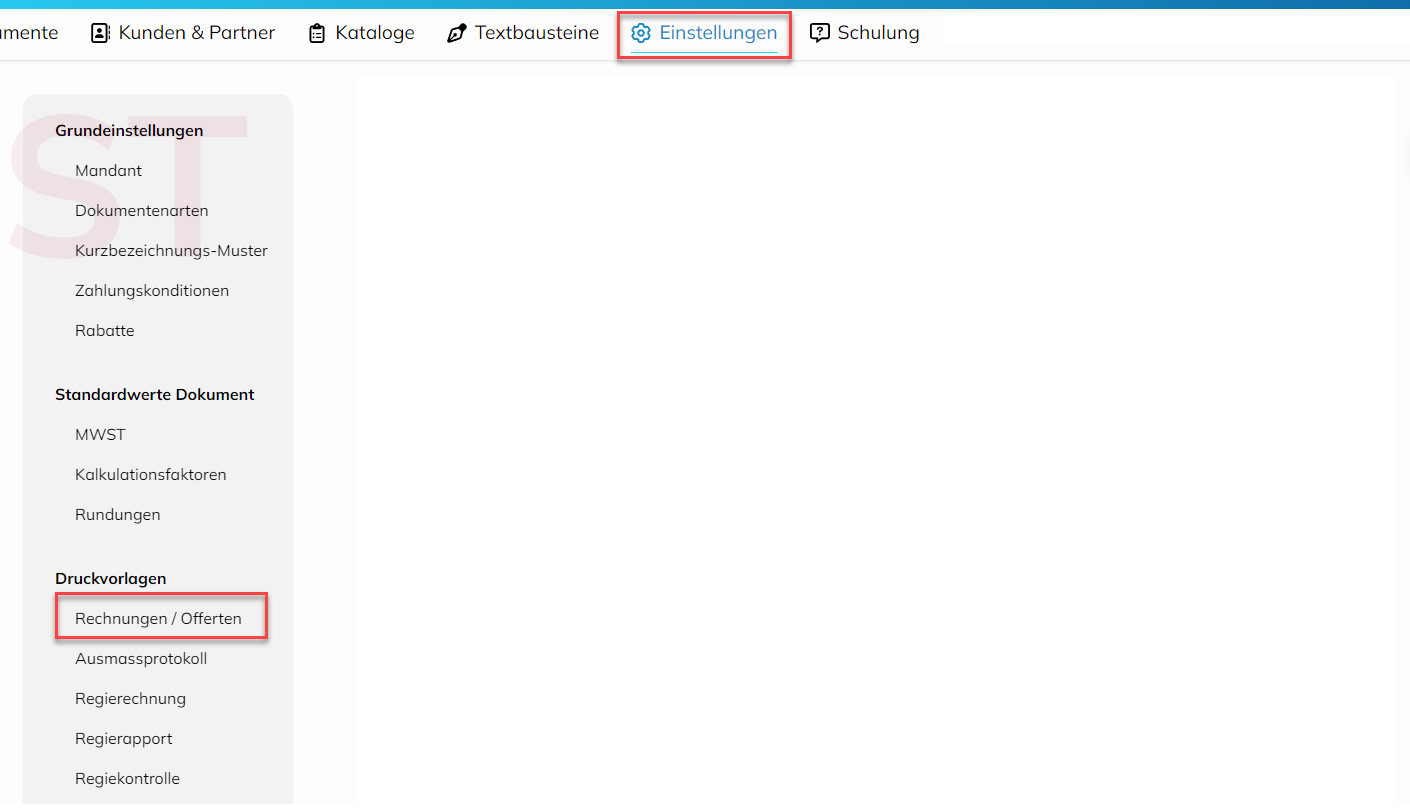
Grundeinstellungen inkl. Dok-Typen und Kurzbezeichnungs-Muster verstehen
Schauen Sie das nachfolgende Video um zu verstehen wie die Grundeinstellungen im neuen Enzian Plus Web funktionieren. So sind Sie im nächsten Schritt in der Lage, Ihre Kurzbezeichnungs-Muster (Dokumentennummern) zu kontrollieren und anzupassen.
00:00 START
00:06 GRUNDEINSTELLUNGEN
00:25 MANDANT
00:25 Definition
00:40 Struktur
01:15 Bewirtschaftung
02:07 Löschung
02:36 Eröffnung
02:54 Adressposition
03:14 Ländereinstellung
03:37 Menge 3 Nachkommastellen
03:56 Markierung 12
04:55 NUMMERNKREIS
06:01 Musteraufbau
07:11 Muster-Erfassung
07:58 ZAHLUNGSKONDITIONEN
09:25 RABATTE
09:35 Kalkulationsfaktoren
10:02 ENDE
Dok-Typen und Kurzbezeichnungs-Muster kontrollieren und anpassen
Prüfen Sie Ihre Dokumententypen und Kurzbezeichnungsmuster im System.
Hier werden die Dok-Typen und Kurzbezeichnungs-Muster gepflegt:
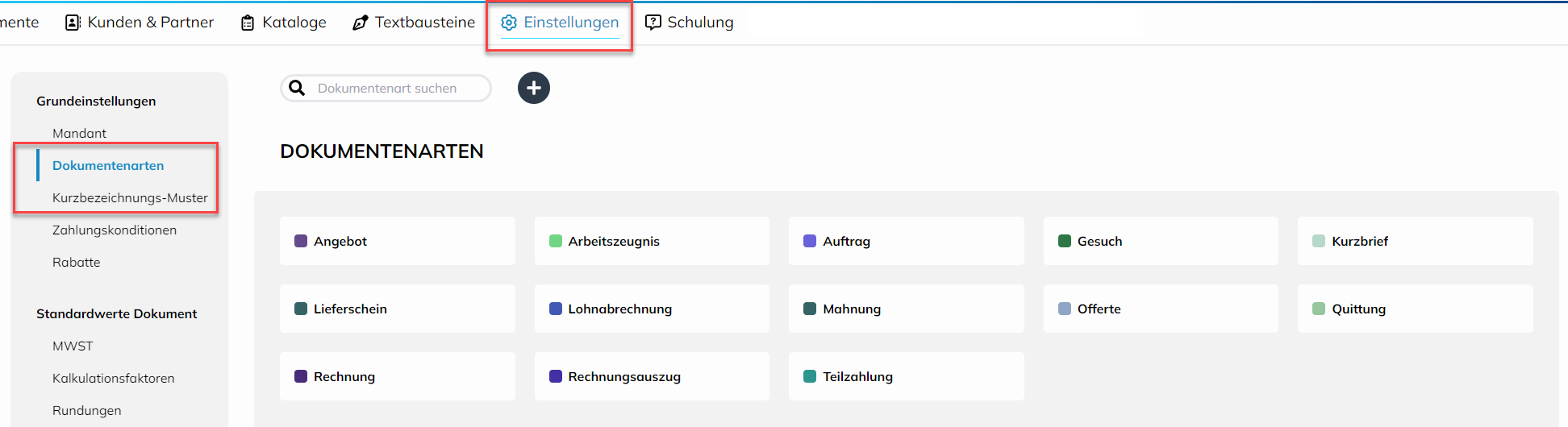
Initial-Passwörter anpassen
Stellen Sie sicher, dass Sie nicht mehr die Initial-Passwörter vom März 22 verwenden. Sie können die Passwörter über das Stift-Icon anpassen.
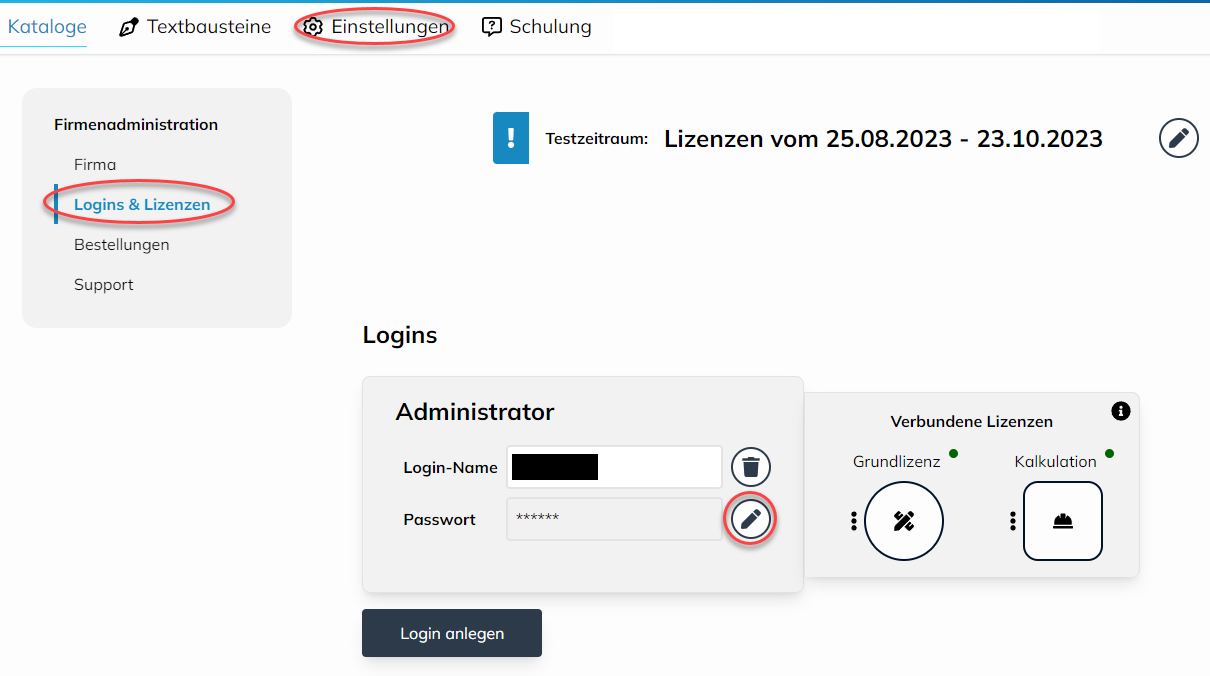
Ein Nicht-Admin User, kann sein Passwort über einen Klick auf das Benutzernamen-Symbol anpassen:
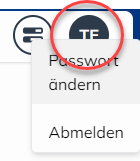
Weitere Punkte beachten
Grundsätzlich empfehlen wir Ihnen die bestehende Installation von Enzian Plus 4000 zu belassen und zusätzlich eine Vollsicherung für jeden Mandanten im alten System vorzunehmen. Falls Sie sehen möchten, wie ein migriertes Dokument im Altsystem ausgesehen hat, seht Ihnen so eine Quelle zur Verfügung. Beachten Sie weiter, dass sowohl für das alte als auch das neue Enzian Plus gilt: Bitte besprechen Sie mit Ihrem Treuhänder/Buchhalter wie Sie in Enzian Plus erstellte PDF/Ausdrucke mit Belegcharakter in Ihrem Buchhaltungsumfeld korrekt archivieren. Zur digitalen Archivierung Ihrer Belege (PDF-Rechnungen etc.) empfehlen wir Ihnen ein Archivsystem im Sinn der GeBüV, z.B. swiDOC.
Bitte beachten Sie, dass bei einer Weiterverwendung beider Systeme (Alt/Web) die Gefahr besteht, dass nicht mehr klar ist, welches System "führend" ist (d.h. alle Dokumente hat). Es ist zwar möglich, nach dem Umstieg per Migrationshelfer noch einzelne Dokumente aus dem alten System ins neue nachzureichen, wir empfehlen Ihnen aber nach dem Umstieg nur noch im neuen Enzian zu arbeiten.
Wie oben vermerkt, sollte die Installation des alten Enzian Plus nach dem Umstieg als reine Informationsquelle erhalten werden.
Das neue Enzian Plus generiert die QR-Referenz für den Einzahlungsschein aus einer Kombination "Zahlen in der Kurzbezeichnung" + "Technische ID".
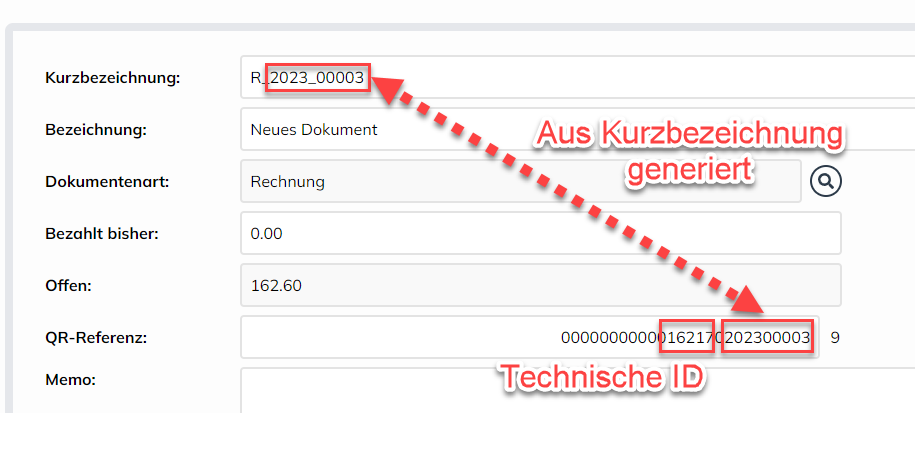
Enzian Plus 4000 kannte eine Funktion "Runden". Diese Funktion rundete radikal alle Positionen auf 5-Rappen.
Im neuen Enzian Plus (Web) wurde die Rundungsfunktion an andere Applikationen angeglichen. Auf 5-Rappen gerundet wird nur noch der zu bezahlende Betrag (Total oder Restanz). Der Sinn der 5-Rappen-Rundung ist schlussendlich auch, dass dieser finale Betrag in der Landeswährung bar bezahlt werden könnte (keine Rappenstücke verfügbar).
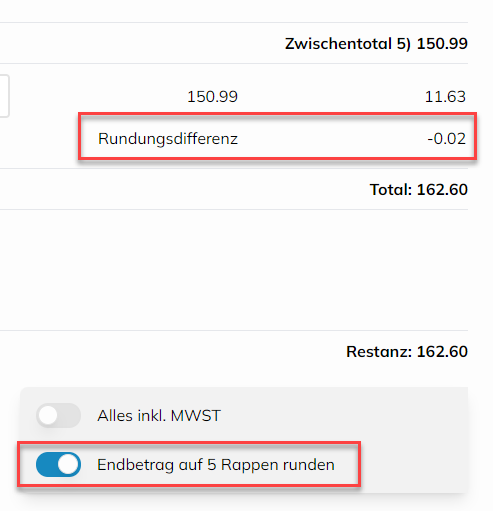
Infolge dieser Anpassung kann es bei migrierten Dokumenten zu (Rundungs)differenzen kommen.
Häufige Fragen prüfen
Prüfen Sie die häufigen Fragen auf Punkte, welche für Sie interessant sein könnten.